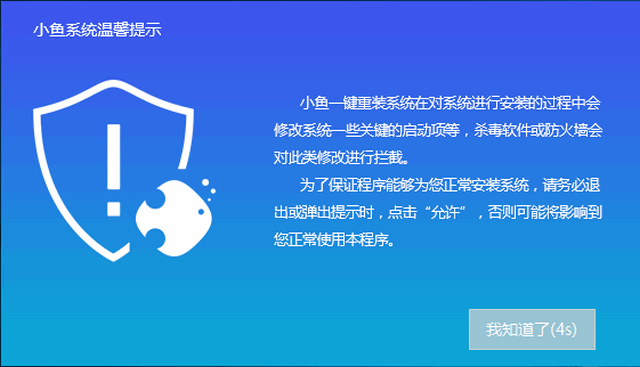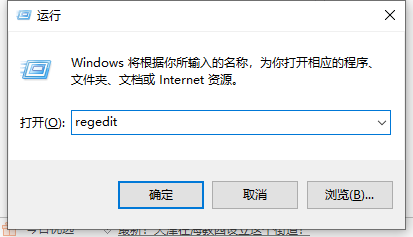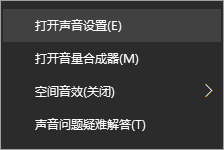win10计算机管理打不开怎么办?win10无法打开计算机管理的解决方法
- 编辑:飞飞系统
- 时间:2020-05-13
win10计算机管理打不开怎么办?通常正常情况下右击电脑桌面左下角的微软按钮就可以看到计算机管理了,我们点击计算机管理就可以打开使用了,但是不少用户也会遇到说计算机管理这个功能打不开的现象,如果你在win10系统中也遇到了无法打开计算机管理的问题的话那么一起和飞飞系统小编往下看吧,希望可以帮到大家~
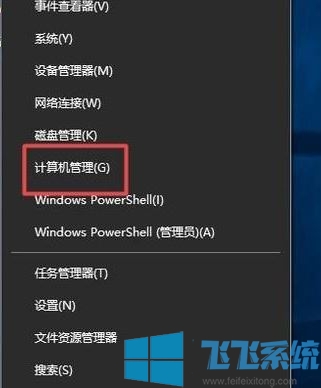
1、使用“Windows键”+R,打开“运行”,在弹出的“运行“对话框中输入”compmgmt.msc“,点击”确定“;
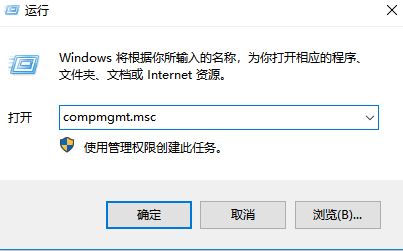
2、若是弹出”设备管理器“对话框,说明系统文件未丢失,可以继续下一步;若是未弹出”设备管理器“对话框,说明系统文件丢失,建议使用专业修复工具修复;
3、按下win+R打开运行,输入:regedit 点击确定打开注册表;
4、依次展开:计算机\HKEY_LOCAL_MACHINE\SOFTWARE\Classes\CLSID\{20D04FE0-3AEA-1069-xxxx-xxxxxxxxx(这里会有不同,前面一样的就是了)}\shell\Manage\command;
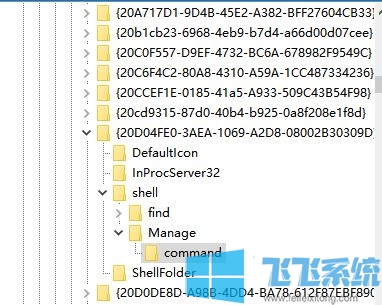
5、在弹出”编辑字符串“的对话框中,更改”%SystemRoot%\systme32\CompMgmtLaucher.exe“更改为”mmc.exe %systemroot%\system32\compmgmt.msc /s“,若是更改成功,则修复故障成功;若是弹出以下对话框无法修改,则应更改相关配置,更改权限来更改即可!!
关于权限修改问题可以参考:Win10删除注册表没有权限的解决方法
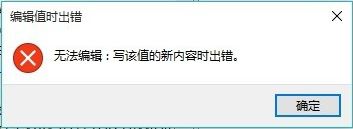
以上便是飞飞系统小编给大家分享介绍的win10无法打开计算机管理的解决方法!
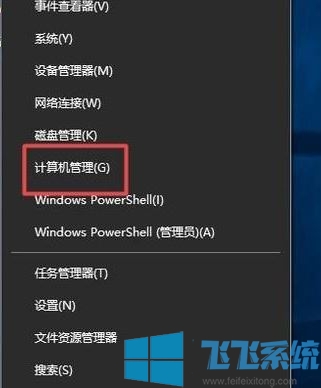
win10无法打开计算机管理的解决方法
1、使用“Windows键”+R,打开“运行”,在弹出的“运行“对话框中输入”compmgmt.msc“,点击”确定“;
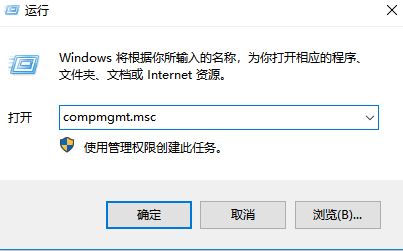
2、若是弹出”设备管理器“对话框,说明系统文件未丢失,可以继续下一步;若是未弹出”设备管理器“对话框,说明系统文件丢失,建议使用专业修复工具修复;
3、按下win+R打开运行,输入:regedit 点击确定打开注册表;
4、依次展开:计算机\HKEY_LOCAL_MACHINE\SOFTWARE\Classes\CLSID\{20D04FE0-3AEA-1069-xxxx-xxxxxxxxx(这里会有不同,前面一样的就是了)}\shell\Manage\command;
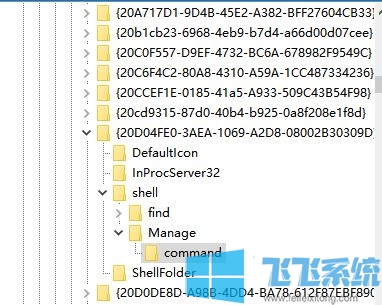
5、在弹出”编辑字符串“的对话框中,更改”%SystemRoot%\systme32\CompMgmtLaucher.exe“更改为”mmc.exe %systemroot%\system32\compmgmt.msc /s“,若是更改成功,则修复故障成功;若是弹出以下对话框无法修改,则应更改相关配置,更改权限来更改即可!!
关于权限修改问题可以参考:Win10删除注册表没有权限的解决方法
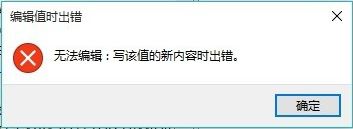
以上便是飞飞系统小编给大家分享介绍的win10无法打开计算机管理的解决方法!